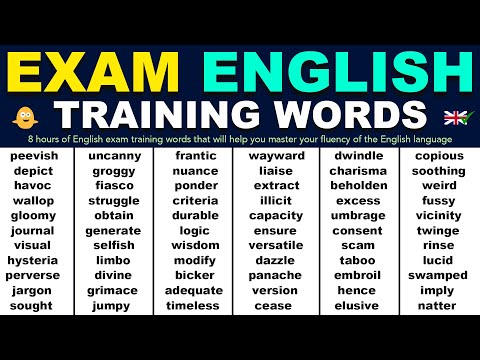Nos, itt van egy kis tipp azok számára, akik nem is hallottak róla! Időnként előfordulhat, hogy nem csak a felfedezőablakot szeretné maximalizálni, hanem még nagyobb méretűvé tenni! Egyszerű módja annak, hogy maximalizálja' még távolabb!

Ez különösen akkor hasznos, ha egy csomó almappájuk van egy mappában, és ahelyett, hogy görgetni szeretne egyszerre látni őket. Vagy talán egy nagyon nagy ablakra van szükség a fényképek és videók nagyszerű megtekintéséhez!
Ez a tipp remekül működik, ha nagyobb méretű képeket / fényképeket / videókat szeretne látni a Windows Intézőben vagy a Windows Media Playerben, mivel eltávolítja a fejlécet és a további eszköztárakat, és kihasználja a képernyő tetején lévő fejléc által elfoglalt területet és a tálca az alján.
Egyszerűen nyissa meg az explorer ablakot, vagy nyissa meg a Windows Explorer vagy a Windows Media Player programban található bármelyik fényképet, vagy nyissa meg a videoklipet a Windows Media Player programban, és kattintson a F11 gombot a billentyűzet tetején.
Látni fogja, hogy a felfedező teljes képernyőn megjelenik a Windows 7 | 8.
A normál mérethez való visszatéréshez nyomja meg ismét az F11 gombot!